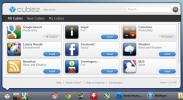Kako pristupiti opcijama napajanja upravljačke ploče na radnoj površini sustava Windows 10
Windows 10, kao i njegovi prethodnici, ima drugačije planove napajanja. Ovi planovi napajanja omogućuju vam prednost da li su performanse ili vijek trajanja baterije. To je značajka za koju se obično smatra da bi bila korisnija ako imate prijenosno računalo sa sustavom Windows 10. Naravno, stolni sustavi i dalje postoje i mnogi koriste Windows 10. Planovi napajanja jednako su korisni na stolnim računalima jer kontroliraju mnoštvo različitih postavki.
Na prijenosnom računalu možete desnom tipkom miša kliknuti ikonu baterije u sistemskoj traci i odabrati Opcije napajanja. Međutim, na radnoj površini nema ikone baterije u sistemskoj traci. Evo kako možete pristupiti opcijama napajanja na upravljačkoj ploči na radnoj površini sustava Windows 10.
Opcije napajanja na radnoj površini Windowsa 10
Opcije napajanja nalaze se na upravljačkoj ploči. Da biste ih otvorili, otvorite upravljačku ploču i idite na Sustav i sigurnost. Vidjet ćete tamo navedene opcije napajanja. Kliknite ga i prilagodite svoj plan napajanja. Ako na radnoj površini često pristupite opcijama napajanja i želite brži način da to učinite, možete
pripnite postavku u izborniku Start.
Alternativna metoda za pristup opcijama napajanja na radnoj površini sustava Windows 10 je otvaranje Explorera Filea i upisivanje sljedećeg puta u lokacijsku traku. Dodirnite Enter i slijećete na ploču Mogućnosti napajanja.
Upravljačka ploča \ Sustav i sigurnost \ Mogućnosti napajanja
Opcije napajanja navode planove napajanja i druge opcije, poput onoga što rade gumb za uključivanje i mirovanje. Ako trebate promijeniti samo osnovne postavke, npr., Kada računalo ili zaslon pređe u stanje mirovanja, ne morate zaista ići na upravljačku ploču da biste obavili posao.
Možete umjesto toga otvoriti aplikaciju Postavke i odabrati skupinu postavki sustava. Ovdje ćete pronaći karticu Power and Sleep gdje možete mijenjati stanje i zaslon u stanju mirovanja. Na ovoj se kartici također pojavljuje opcija pristupa upravljačkoj ploči, ali nije pristup kao pločica na izborniku Start.

Planovi napajanja namijenjeni su kontroliranju potrošnje energije, ali ako zapravo prođete kroz različite postavke i konfiguracije, otkrit ćete da su opcije napajanja također tamo gdje možete omogućiti ili onemogućiti timere buđenja kada se tvrdi disk isključi i više.
U rijetkim se slučajevima može popraviti pogreška ili dva na sustavu Windows 10 promjenom ili prilagođavanjem opcija napajanja. Još važnije, to je i gdje možete prebacivanje između planova napajanja kao i po potrebi.
traži
Najnoviji Postovi
Sigurne datoteke i razmjene informacija unutar vaše grupe
Upravitelji podataka koji podržavaju postojano šifriranje dostupni ...
Parley.im je napredni klijent za chat s trenutnim obavijestima
Trebate naprednog klijenta za chat na Facebooku da ne može pregleda...
Cubiez vam omogućuje brz pristup web-aplikacijama s programske trake sustava Windows
Tradicija korištenja web usluga putem web preglednika u posljednje ...